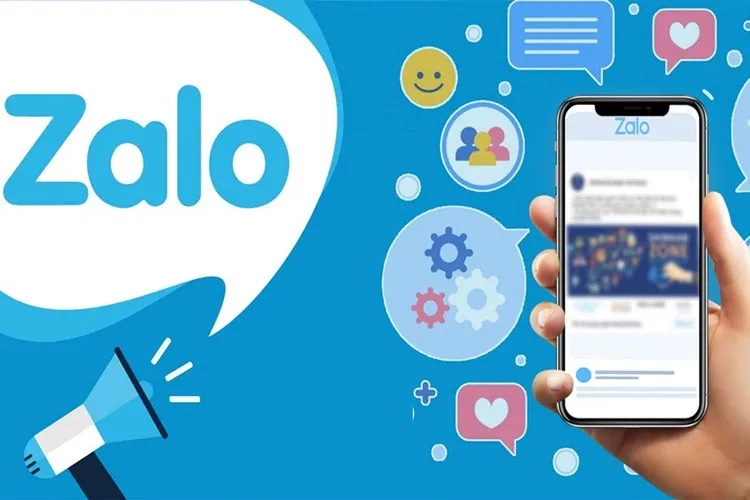Bạn muốn tìm một cách để thể hiển và bày tỏ cảm xúc của mình thông qua Sticker trên Zalo nhanh chóng hơn cách thủ công nhưng không biết phải làm thế nào? Tham khảo ngay bài viết sau đây để có thể bật gợi ý sticker trên Zalo một cách đơn giản và nhanh chóng hơn nhé!
Sticker hay được coi là nhãn dán được dùng để thể hiển cảm xúc của bản thân và giúp cuộc trò chuyện trở nên vui vẻ và thú vị hơn. Trên ứng dụng Zalo cũng vậy, nhưng để tìm được nhãn dán phù hợp với câu chuyện, hoàn cảnh đang trao đổi thì người dùng sẽ tìm kiếm nó một cách thủ công và mất thời gian. Để khắc phục điều này, bài viết sau đây sẽ hướng dẫn cách bật gợi ý sticker Zalo trên điện thoại,máy tính để bạn có thể sử dụng nó một cách nhanh chóng và thuận tiện hơn bao giờ hết.
Bạn đang đọc: Mách bạn cách bật, tắt gợi ý sticker trên Zalo đơn giản, nhanh chóng
Video hướng dẫn bạn cách bật, tắt gợi ý sticker Zalo trên điện thoại và máy tính:
1. Cách bật, tắt gợi ý sticker Zalo trên điện thoại
Bước 1: Truy cập vào ứng dụng Zalo > Chuyển sang mục Cá nhân > Chọn Cài đặt.
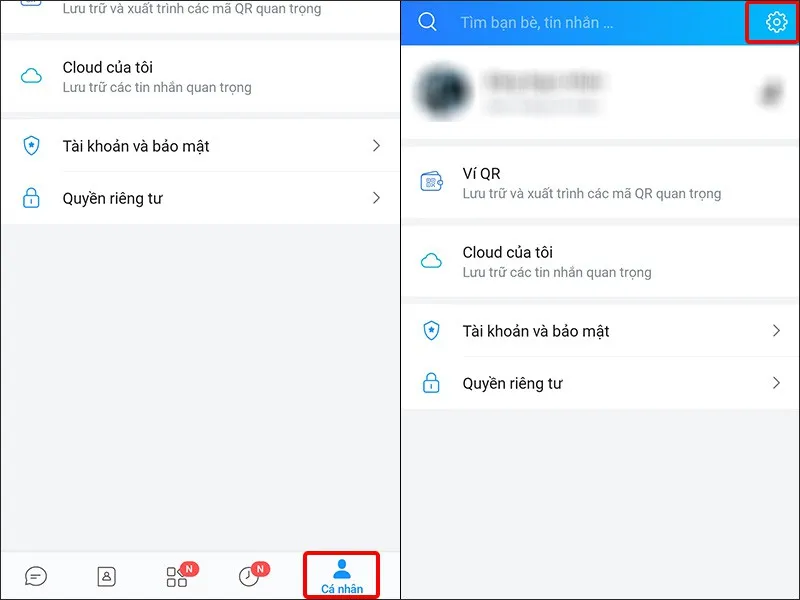
Bước 2: Chọn Tin nhắn > Bật Gợi ý sticker khi soạn tin nhắn.
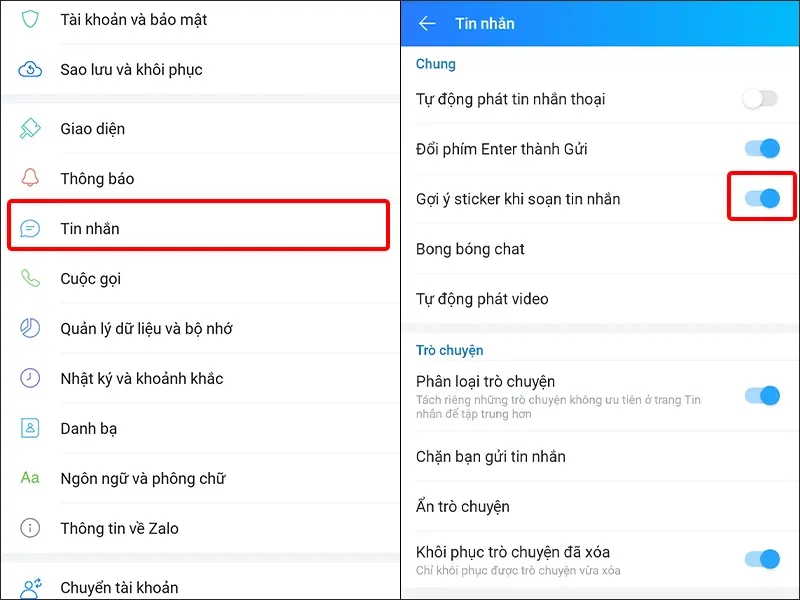
Bước 3: Nếu muốn tắt gợi ý sticker bạn chỉ cần gạt chức năng này sang trái là được.
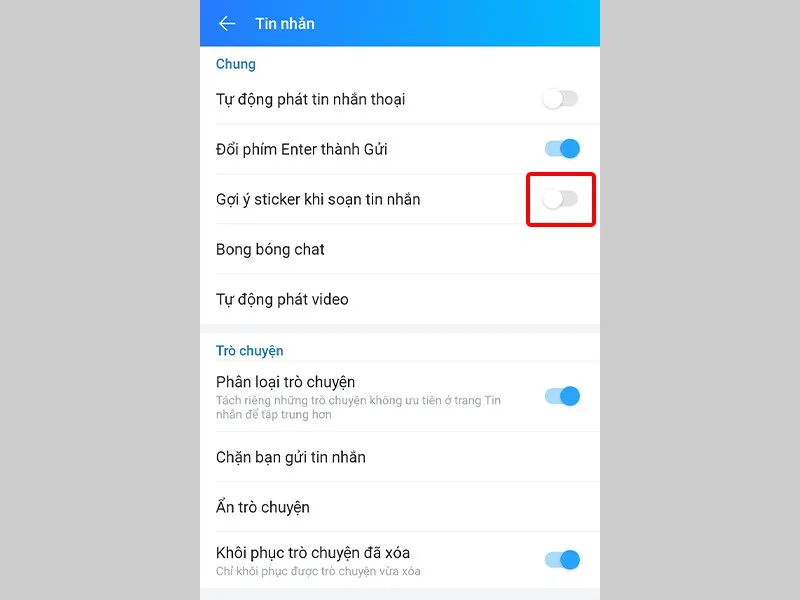
Sticker sẽ được hiển thị khi phù hợp với nội dung tin nhắn mà bạn đang soạn.
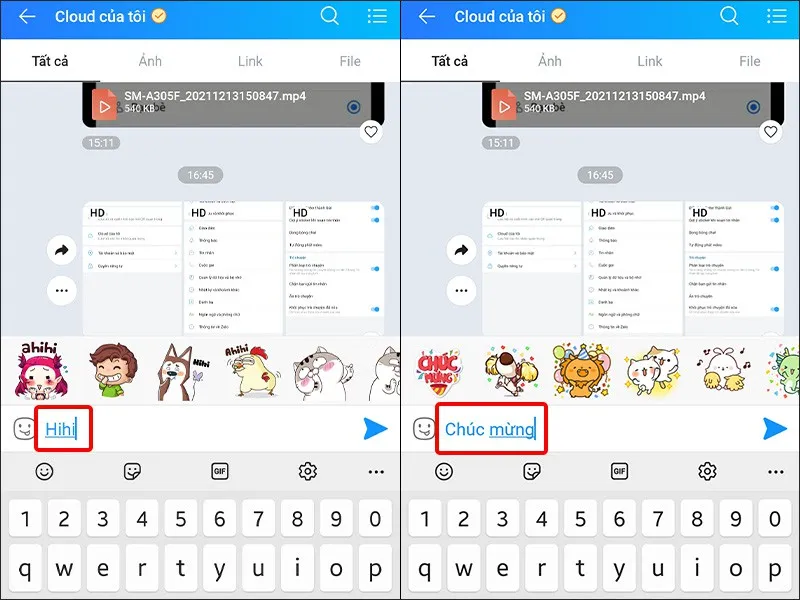
2. Cách bật, tắt gợi ý sticker Zalo trên máy tính
Bước 1: Mở ứng dụng Zalo trên máy tính > Nhấn vào biểu tượng Cài đặt > Chọn Cài đặt.
Tìm hiểu thêm: Unity là gì? Hướng dẫn cách tải và cài đặt Unity 3D chi tiết, nhanh chóng nhất
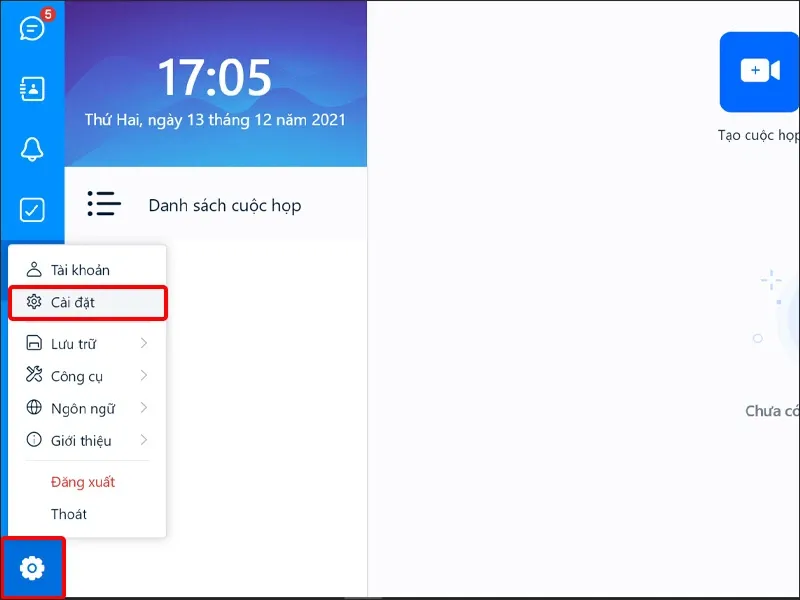
Bước 2: Nhấn vào mục Tiện ích > Kích hoạt chức năng tại phần Gợi ý Sticker.
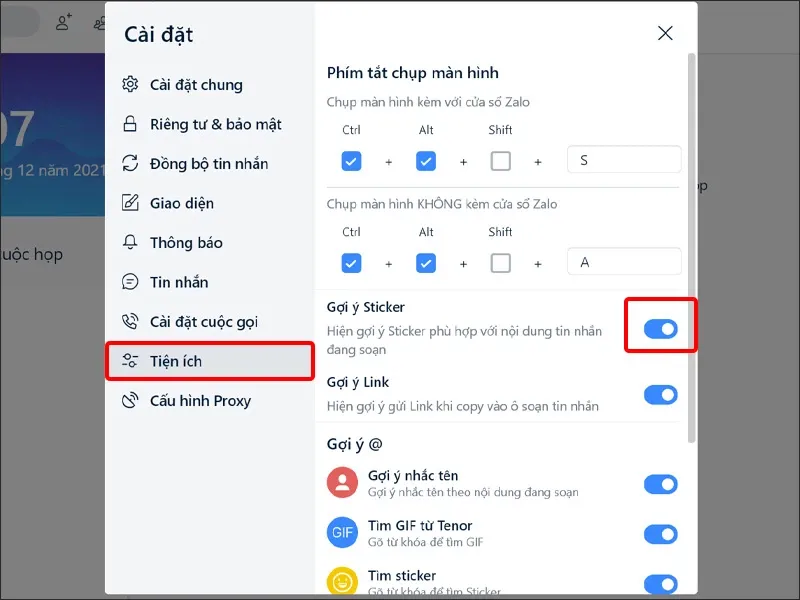
Bước 3: Nếu muốn tắt gợi ý sticker bạn chỉ cần gạt chức năng này sang trái là được.
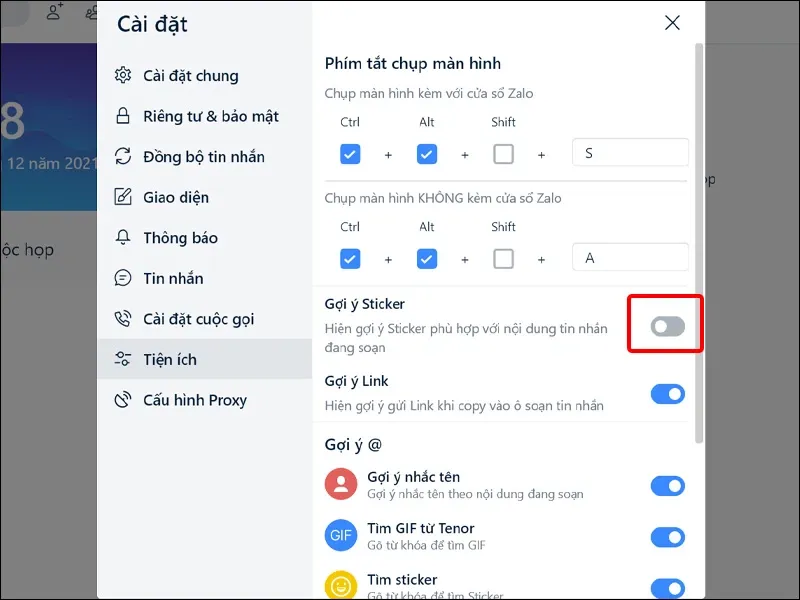
Sticker sẽ được hiển thị khi phù hợp với nội dung tin nhắn mà bạn đang soạn.
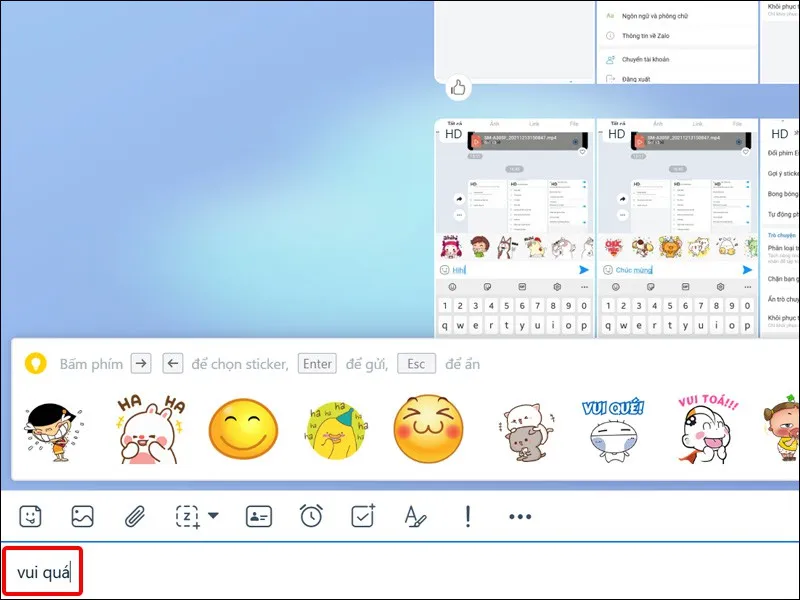
>>>>>Xem thêm: Bạn không thể tạo tài khoản Instagram? Đây là cách khắc phục
Bài viết vừa rồi đã hướng dẫn bạn cách bật, tắt gợi ý sticker trên Zalo đơn giản, nhanh chóng. Chúc các bạn thực hiện thành công!
Xem thêm: Cách ẩn tài khoản Zalo giúp không cho người khác tìm thấy cực kì thú vị